Samsung Galaxy Tab 3 8.0 User Manual [cz]
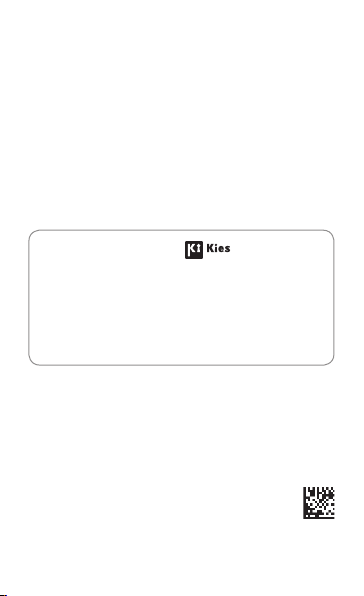
V závislosti na oblasti, poskytovateli služeb nebo verzi
softwaru se některý obsah se může ve vašem zařízení lišit
anebo změnit bez předchozího upozornění.
O aplikaci Samsung Kies
Aplikace Samsung Kies je počítačová aplikace, která
spravuje mediální knihovny a kontakty a synchronizuje
je se zařízeními Samsung.
Stáhněte si nejnovější verzi aplikace Samsung Kies z
webové stránky společnosti Samsung (www.samsung.
com/kies) a nainstalujte ji do počítače.
Printed in Korea
GH68-39382V
Czech. 07/2013. Rev. 1.0

SM-T311
Uživatelská příručka
www.samsung.com
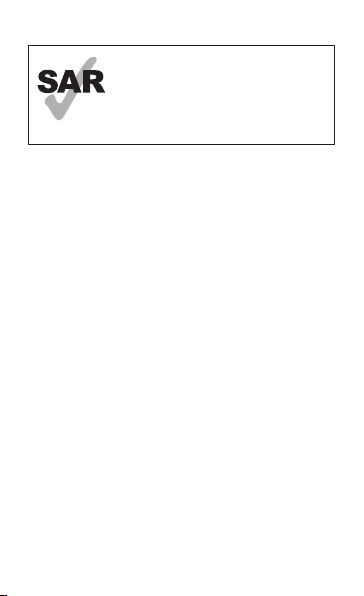
Tento výrobek splňuje platné národní
limity SAR - 2,0 W/kg. Maximální
hodnoty SAR naleznete v části
Informace o certifikaci SAR (Specific
www.sar-tick.com
Absorption Rate) tohoto návodu.
O této příručce
Zařízení poskytuje vysoce kvalitní mobilní komunikaci
a zábavu díky vysokým standardům a technologickým
znalostem společnosti Samsung. Tato uživatelská příručka
je speciálně navržena k podrobnému popisu funkcí a
vlastností zařízení.
•
Před použitím zařízení si přečtěte tuto příručku. Dozvíte
se zde informace obezpečném asprávném používání
zařízení.
•
Popis je založen na výchozím nastavení zařízení.
•
Obrázky asnímky se od vzhledu konkrétního produktu
mohou lišit.
•
Obsah se může od koncového produktu či
softwaru poskytnutého operátorem či jiným
poskytovatelem služeb lišit amůže být měněn bez
předchozího upozornění. Nejnovější verzi příručky
naleznete na webové stránce společnosti Samsung,
www.samsung.com
2
.
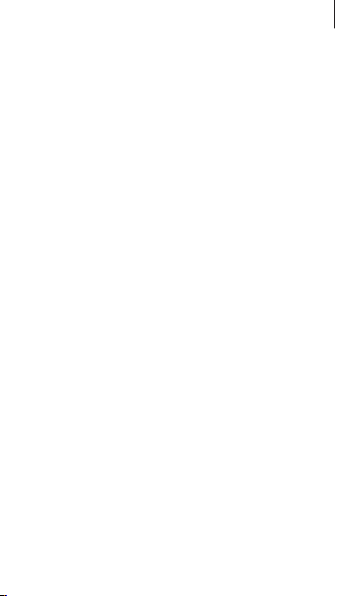
O této příručce
•
Obsah (obsah svysokou kvalitou), který vyžaduje vysoký
výkon CPU a paměti RAM, ovlivní celkový výkon zařízení.
Aplikace související sobsahem nemusí vzávislosti na
technických údajích zařízení a prostředí, ve kterém se
používají, správně pracovat.
•
Dostupné funkce adoplňkové služby se mohou
sohledem natyp zařízení, použitý software nebo
poskytovatele služeb lišit.
•
Aplikace ajejich funkce se mohou lišit sohledem
nazemi, oblast apoužitý hardware. Společnost Samsung
neodpovídá za problémy svýkonem způsobené
aplikacemi od jiných dodavatelů.
•
Společnost Samsung neodpovídá za problémy spojené
svýkonem nebo za nekompatibilitu způsobenou
úpravou nastavení registru či změnou softwaru
operačního systému. Pokus o přizpůsobení operačního
systému může vést kchybné funkčnosti zařízení nebo
aplikací.
•
Software, zvukové zdroje, tapety, obrázky a další média
dodávaná ktomuto zařízení mohou být nazákladě
licence používána pouze vomezené míře. Stažení
apoužívání těchto materiálů prokomerční či jiné účely
představuje porušení zákonů oautorských právech. Za
nezákonné používání médií jsou odpovědní výhradně
uživatelé.
3
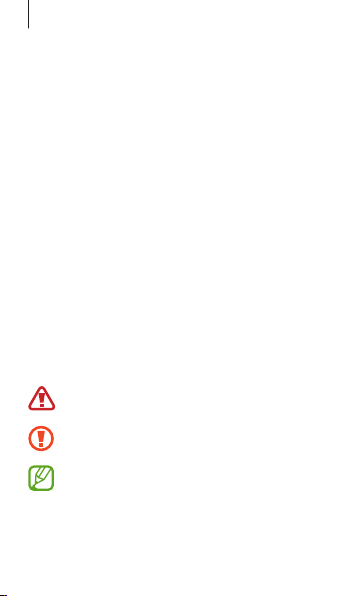
O této příručce
•
Datové služby, jako například zasílání zpráv, nahrávání a
stahování, automatická synchronizace nebo používání
služeb určování polohy, mohou být dále zpoplatněny.
Chcete-li se dalším poplatkům vyhnout, zvolte si
vhodný datový tarif. Bližší informace získáte od svého
poskytovatele služeb.
•
Původní aplikace dodané spolu se zařízením mohou
být aktualizovány a jejich podpora může být ukončena
bez předchozího upozornění. Máte-li otázky týkající
se některé aplikace dodané se zařízením, kontaktujte
servisní středisko společnosti Samsung. Vpřípadě
uživatelsky instalovaných aplikací kontaktujte
poskytovatele služeb.
•
Úpravy operačního systému zařízení nebo instalace
softwaru zneoficiálních zdrojů mohou způsobit poruchy
zařízení a poškození nebo ztrátu dat. Tyto činnosti
představují porušení licenční smlouvy společnosti
Samsung a mají za následek ztrátu záruky.
Ikony vpokynech
Upozornění: Situace, které by mohly způsobit
zranění vás nebo jiných osob
Výstraha: Situace, které by mohly způsobit
poškození zařízení nebo jiného přístroje
Poznámka: Poznámky, rady nebo dodatečné
informace
4
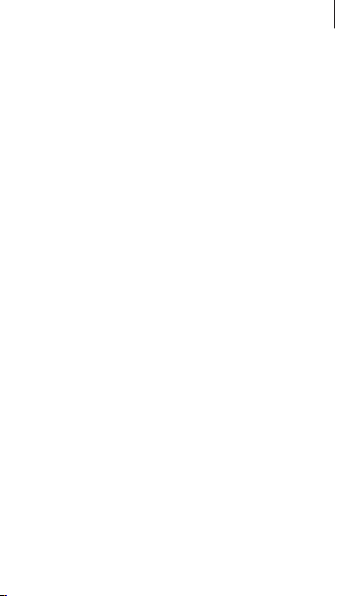
O této příručce
Copyright
Copyright © 2013 Samsung Electronics
Tento průvodce je chráněn mezinárodními zákony
oautorských právech.
Žádná část této příručky nesmí být reprodukována,
šířena, překládána nebo předávána žádnou formou nebo
způsobem, elektronicky ani mechanicky, včetně fotokopií,
natáčení ani žádnými jinými systémy proukládání, bez
předchozího písemného svolení společnosti Samsung
Electronics.
Ochranné známky
•
SAMSUNG alogo SAMSUNG jsou registrované ochranné
známky společnosti Samsung Electronics.
•
Logo Android, Google™, Google Maps™, Google Mail™,
YouTube
, Google Play™ Store a Google Talk™ jsou
™
ochranné známky společnosti Google, Inc.
•
Bluetooth® je registrovaná ochranná známka společnosti
Bluetooth SIG, Inc. na celém světě.
•
Wi-Fi®, Wi-Fi Protected Setup™, Wi-Fi Direct™, Wi-Fi
CERTIFIED
známky sdružení Wi-Fi Alliance.
•
Všechny ostatní ochranné známky a autorská práva jsou
majetkem příslušných vlastníků.
a logo Wi-Fi jsou registrované ochranné
™
5
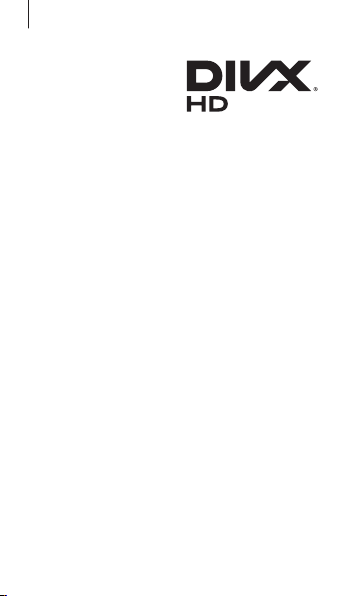
O této příručce
DivX®, DivX Certified®
a související loga jsou
ochranné známky
společnosti Rovi
Corporation nebo jejích
dceřiných společností a
jsou používány na základě
licence.
O VIDEU DIVX
DivX
je digitální formát videa vytvořený společností DivX,
®
LLC, dceřinou společností Rovi Corporation. Toto zařízení
má oficiální certifikaci DivX Certified
testováním ověřujícím, zda přehrává videa formátu DivX.
Chcete-li získat více informací a softwarové nástroje
ke konverzi souborů do videí DivX, navštivte stránky
www.divx.com
.
a prošlo důkladným
®
6

O této příručce
O SLUŽBĚ DIVX VIDEO-ON-DEMAND
Aby mohlo toto zařízení scertifikací DivX Certified
přehrávat zakoupený obsah DivX Video-on-Demand (VOD),
musí být zaregistrováno u společnosti DivX. Registrační
kód obdržíte po otevření části DivX VOD ve vašem menu
nastavení. Více informací o dokončení registrace najdete na
webu
vod.divx.com
DivX Certified
rozlišení HD 720p, včetně prémiového obsahu.
Vyrobeno na základě
licence od společnosti
Dolby Laboratories. Dolby,
Dolby Digital Plus a symbol
dvojitého D jsou ochranné
známky společnosti Dolby
Laboratories.
.
kpřehrávání videa DivX® vmaximálním
®
®
7
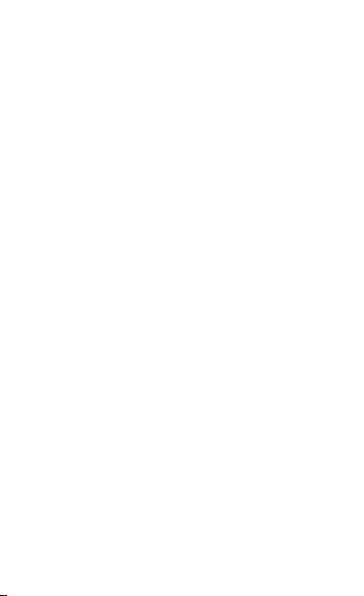
Obsah
Úvodní informace
11 Rozvržení zařízení
12 Tlačítka
14 Obsah balení
15 Instalace karty SIM nebo
USIM
16 Nabíjení baterie
19 Vkládání paměťové karty
21 Zapínání a vypínání zařízení
22 Uchopení zařízení
22 Zamknutí a odemknutí
zařízení
23 Nastavení hlasitosti
23 Přepnutí do tichého režimu
Základy
24 Ikony indikátoru
26 Používání dotykového
displeje
29 Ovládací pohyby
32 Zapnutí zobrazení více
obrazovek (Multi Window)
34 Oznámení
34 Panel rychlého nastavení
8
36 Domovská obrazovka
39 Zamknutá obrazovka
40 Používání aplikací
41 Obrazovka Aplikace
42 Nápověda
43 Zadávání textu
45 Připojení k síti Wi-Fi
47 Nastavení účtů
48 Přenos souborů
50 Zabezpečení zařízení
52 Upgrade zařízení
Komunikace
54 Telefon
61 Kontakty
66 Zprávy
68 E-mail
71 Google Mail
73 Talk
74 Google+
75 Pokec
75 ChatON
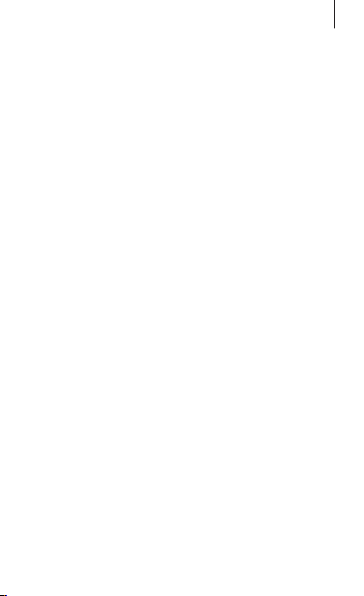
Web a sítě
76 Internet
78 Chrome
80 Bluetooth
81 Screen Mirroring
83 Samsung Link
85 Group Play
86 WatchON
87 Smart Remote
Média
89 Hudební přehrávač
91 Fotoaparát
99 Galerie
103 Fotopříběh
106 Paper Artist
107 Videopřehrávač
108 YouTube
110 Flipboard
Aplikace a obchody
s médii
111 Obchod Play
112 Samsung Apps
113 Game Hub
113 Music Hub
114 Hudba Play
115 Readers Hub
115 Learning Hub
Obsah
Nástroje
116 Poznámka
118 S plánovač
120 Dropbox
121 Cloud
122 Polaris Office
126 Upozornění
127 Světové hodiny
128 Kalkulačka
128 S překladač
129 S Voice
131 Google
132 Hlasové vyhledávání
132 Moje soubory
133 Stažené položky
134 TripAdvisor
Cestování a poloha
135 Mapy
137 Místa
138 Navigace
Nastavení
139 Otevření menu Nastavení
139 Wi-Fi
141 Bluetooth
141 Použití dat
142 Další nastavení
9
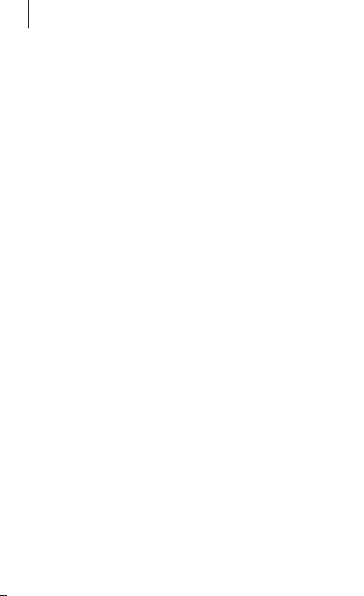
Obsah
144 Režim blokování
145 Režim Vozidlo
145 Zvuk
146 Zobrazení
147 Úložiště
148 Úsporný režim
148 Baterie
148 Správce aplikací
148 Služby pro zjišť. polohy
149 Zamknout displej
150 Zabezpečení
152 Jazyk a zadávání
157 Cloud
158 Záloha a obnovení
158 Přidat účet
158 Pohyb
159 Ovládání hlasem
159 Příslušenství
159 Datum a čas
160 Usnadnění
162 O zařízení
162 Nastavení Google
Řešení problémů
Bezpečnostní
informace
10
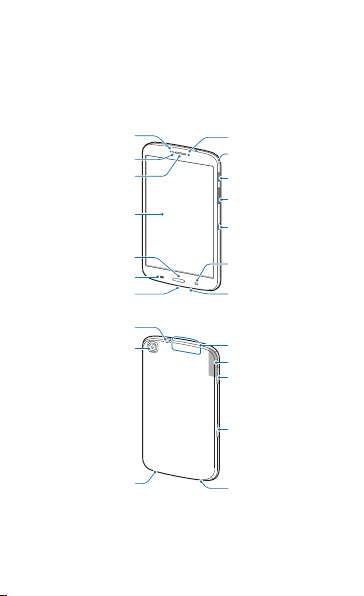
Úvodní informace
Rozvržení zařízení
Světelné čidlo
Snímač vzdálenosti
Sluchátko
Dotykový displej
Tlačítko Domů
Tlačítko Menu
Univerzální
konektor
Konektor pro
sluchátka
Zadní fotoaparát
Přední fotoaparát
Mikrofon pro
hlasitý odposlech
Vypínač
Tlačítko hlasitosti
IrLED
Tlačítko Zpět
Mikrofon
Hlavní anténa
GPS anténa
Slot pro kartu SIM
Slot pro
paměťovou kartu
Reproduktor
Reproduktor
11
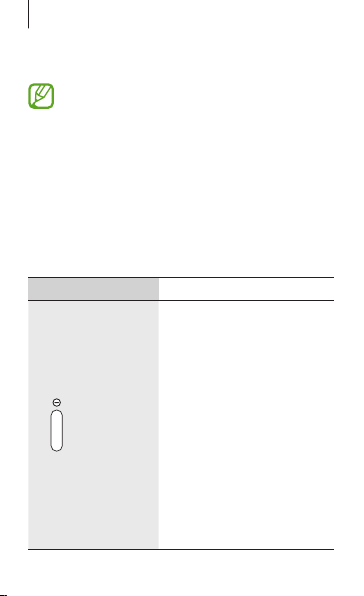
Úvodní informace
Mikrofon v horní části zařízení je aktivní pouze pokud
použijete hlasitý odposlech nebo nahráváte videa.
•
Nezakrývejte oblast antény rukama nebo
jinými objekty. Mohlo by dojít k problémům s
připojením nebo zvýšenému vybíjení baterie.
•
Nepoužívejte ochranné fólie na obrazovku. Mohlo
by dojít k selhání snímačů.
•
Nedovolte, aby se do kontaktu s dotykovým
displejem dostala voda. Vlhké prostředí nebo styk
svodou může způsobit poruchu displeje.
Tlačítka
Tlačítko Funkce
•
Chcete-li zařízení zapnout
nebo vypnout, stiskněte
tlačítko a podržte ho.
•
Chcete-li restartovat zařízení,
pokud obsahuje kritické
chyby nebo se zasekává
a zamrzá, stiskněte a
Vypínač
12
podržte tlačítko po dobu
8–10 sekund.
•
Chcete-li zamknout nebo
odemknout zařízení,
stiskněte toto tlačítko.
Zařízení přejde do režimu
zámku po vypnutí
dotykového displeje.
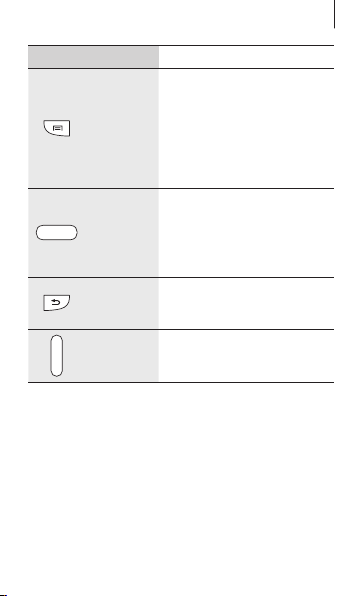
Tlačítko Funkce
•
Klepnutím otevřete seznam
dostupných možností na
Menu
Domů
Zpět
Hlasitost
aktuální obrazovce.
•
Klepnutím a podržením
tlačítka na domovské
obrazovce spusťte službu
Google Search.
•
Stisknutím tlačítka se vraťte
na domovskou obrazovku.
•
Stisknutím a podržením
otevřete seznam nedávno
spuštěných aplikací.
•
Klepnutím na tlačítko
se vraťte na předchozí
obrazovku.
•
Stisknutím upravte hlasitosti
zařízení.
Úvodní informace
13
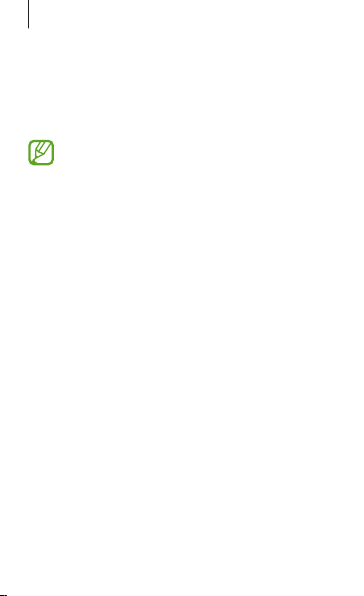
Úvodní informace
Obsah balení
Zkontrolujte, zda jsou vbalení následující položky:
•
Zařízení
•
Uživatelská příručka
•
Položky dodané se zařízením a dostupné
příslušenství se mohou lišit podle oblasti a
poskytovatele služeb.
•
Dodané položky jsou určeny pouze pro toto
zařízení a sjinými zařízeními nemusí být
kompatibilní.
•
Vzhled a specifikace se mohou bez předchozího
upozornění změnit.
•
Dodatečné příslušenství můžete zakoupit
umístního prodejce výrobků Samsung. Před
zakoupením se ujistěte, že jsou se zařízením
kompatibilní.
•
Jiná příslušenství nemusí být svaším zařízením
kompatibilní.
•
Používejte pouze příslušenství schválené
společností Samsung. Na závady způsobené
používáním neschváleného příslušenství se
nevztahuje záruční servis.
•
Dostupnost veškerého příslušenství se může
změnit a je závislá výhradně na společnostech,
které je vyrábějí. Další informace o dostupném
příslušenství naleznete na webu společnosti
Samsung.
14
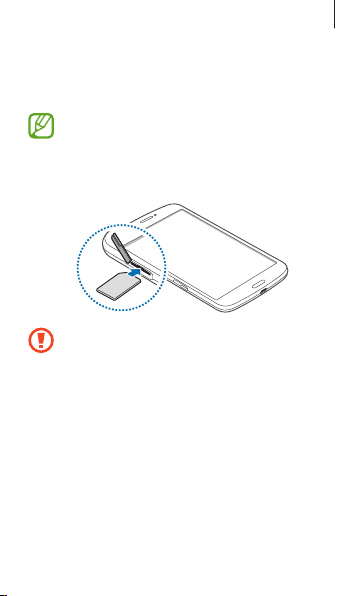
Úvodní informace
Instalace karty SIM nebo USIM
Vložte kartu SIM nebo USIM dodávanou poskytovatelem
mobilních telefonních služeb.
Se zařízením pracují pouze karty microSIM.
Vložte kartu SIM nebo USIM tak, aby zlaté kontakty
1
směřovaly dolů.
•
Nevkládejte paměťovou kartu do slotu pro
SIM kartu. Pokud dojde náhodou k zasunutí
paměťové karty do slotu pro kartu SIM, vezměte
zařízení do servisního centra společnosti
Samsung a nechte paměťovou kartu vyjmout.
•
Buďte opatrní, abyste neztratili SIM nebo
USIM kartu a neumožnili jiným osobám, aby ji
používaly. Společnost Samsung neodpovídá za
žádné škody nebo potíže způsobené ztrátou
nebo odcizením karet.
Zatlačte kartu SIM nebo USIM do slotu, dokud
2
nezapadne na místo.
15
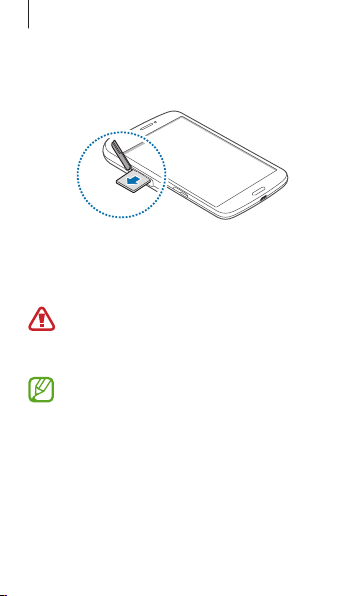
Úvodní informace
Vyjmutí karty SIM nebo USIM
Tlačte na kartu SIM nebo USIM, dokud se nepovysune ze
zařízení a pak ji vytáhněte.
Nabíjení baterie
Před prvním použitím baterii nabijte pomocí nabíječky.
Používejte pouze nabíječky, baterie a kabely
schválené společností Samsung. Neschválené
nabíječky nebo kabely mohou způsobit explozi
baterie nebo poškození zařízení.
•
Když poklesne napětí baterie, zařízení vydá
varovný tón a zobrazí zprávu informující o nízkém
napětí baterie.
•
Pokud je baterie zcela vybitá, zařízení se nemůže
zapnout okamžitě po připojení nabíječky. Před
tím, než zařízení zapnete, nechte vybitou baterii
několik minut nabíjet.
16
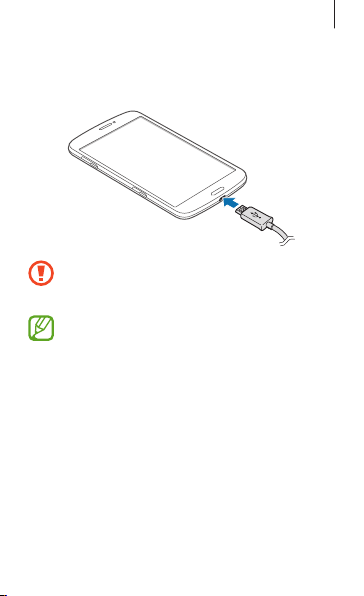
Úvodní informace
Nabíjení pomocí nabíječky
Připojte kabel USB k napájecímu adaptéru USB a zapojte
konec kabelu USB do univerzálního konektoru.
Nesprávné připojení nabíječky může způsobit
vážné poškození zařízení. Na poškození způsobená
nesprávným použitím se nevztahuje záruka.
•
Během nabíjení můžete zařízení používat, ale
jeho plné nabití může trvat delší dobu.
•
Pokud je napájení zařízení během nabíjení
nestabilní, dotyková obrazovka nemusí fungovat.
Pokud se tak stane, odpojte nabíječku ze zařízení.
•
Během nabíjení může dojít kzahřátí zařízení.
To je normální a nemělo by to mít žádný vliv na
životnost ani výkon zařízení. Pokud se baterie
zahřeje více, než je obvyklé, může nabíječka
přestat nabíjet.
•
Pokud se zařízení nenabíjí správně, vezměte
zařízení a nabíječku do servisního střediska
Samsung.
17
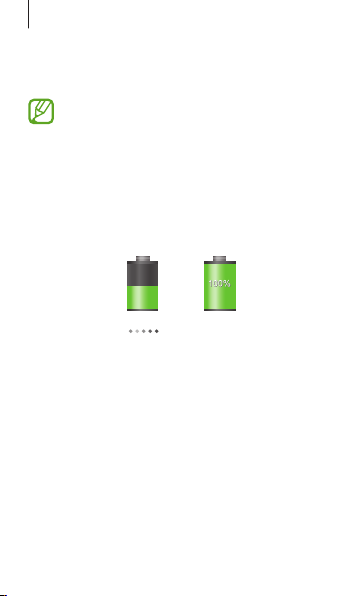
Úvodní informace
Po úplném nabití odpojte zařízení od nabíječky. Nejprve
odpojte nabíječku od zařízení a pak ji odpojte z elektrické
zásuvky.
Pokud přístroj nepoužíváte, odpojte nabíječku,
ušetříte tak energii. Nabíječka nemá vypínač, proto
ji musíte odpojit od zásuvky, aby se přerušil přívod
energie. Během nabíjení by mělo zařízení zůstat v
blízkosti elektrické zásuvky.
Kontrola stavu nabití baterie
Pokud nabíjíte baterii vypnutého zařízení, zobrazí se
aktuální stav nabíjení baterie pomocí následujících ikon:
Nabíjení Plně nabito
Snížení spotřeby baterie
Zařízení nabízí možnosti, které pomáhají šetřit spotřebu
baterie. Přizpůsobením těchto možností a deaktivací funkcí
na pozadí můžete zařízení mezi jednotlivými nabíjeními
používat delší dobu:
•
Když zařízení nepoužíváte, přepněte je stisknutím
vypínače do režimu spánku.
•
Zbytečné aplikace zavřete pomocí správce úloh.
18
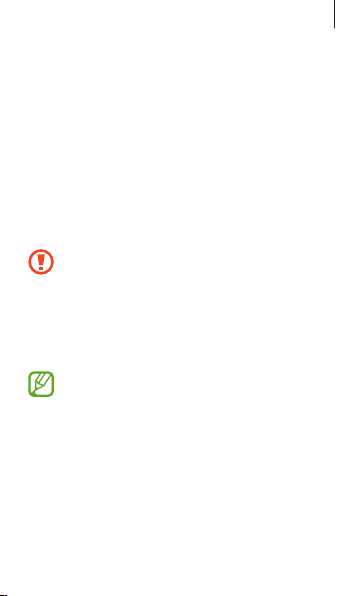
Úvodní informace
•
Deaktivujte funkci Bluetooth.
•
Deaktivujte funkci Wi-Fi.
•
Deaktivujte automatickou synchronizaci aplikací.
•
Snižte dobu podsvícení.
•
Snižte jas displeje.
Vkládání paměťové karty
Vaše zařízení přijímá paměťové karty s maximální kapacitou
64 GB. V závislosti na výrobci a typu paměťové karty nemusí
být některé paměťové karty kompatibilní s vaším zařízením.
•
Některé paměťové karty nemusí být plně
kompatibilní se zařízením. Používání
nekompatibilní karty může způsobit poškození
zařízení nebo paměťové karty a poškodit data
uložená na kartě.
•
Dávejte pozor, abyste paměťovou kartu vložili
správnou stranou vzhůru.
•
Zařízení podporuje pouze paměťové karty se
systémem souborů typu FAT. Pokud vložíte kartu
naformátovanou sjiným systémem souborů,
zařízení vás vyzve kpřeformátování paměťové
kar ty.
•
Časté zapisování a mazání dat zkracuje životnost
paměťových karet.
•
Jakmile vložíte paměťovou kartu do zařízení,
vinterní paměti se ve složce SD memory card
zobrazí adresář se soubory paměťové karty.
19
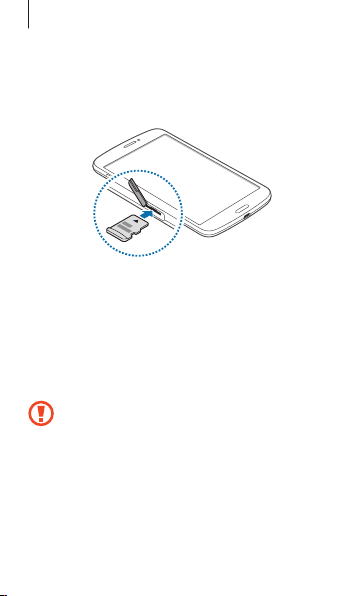
Úvodní informace
Vložte paměťovou kartu tak, aby zlaté kontakty
1
směřovaly dolů.
Zatlačte paměťovou kartu do slotu, dokud nezapadne
2
na místo.
Vyjmutí paměťové karty
Abyste mohli paměťovou kartu bezpečně vyjmout, nejprve
ji odpojte. Na domovské obrazovce klepněte na položku
→
Aplikace
Tlačte na paměťovou kartu, dokud se nepovysune ze
zařízení a pak ji vytáhněte.
20
Nastavení → Úložiště → Odpojit SD kartu.
Nevysunujte paměťovou kartu, pokud zařízení
přenáší nebo získává informace. Mohlo by dojít
ke ztrátě či poškození dat nebo kpoškození
paměťové karty nebo zařízení. Společnost Samsung
neodpovídá za škody způsobné nesprávným
používáním poškozených paměťových karet včetně
ztráty dat.

Úvodní informace
Formátování paměťové karty
Paměťová karta naformátovaná v počítači nemusí být se
zařízením kompatibilní. Paměťovou kartu formátujte pouze
vzařízení.
Na domovské obrazovce klepněte na položku Aplikace
→
Nastavení → Úložiště → Formátovat kartu SD →
Formátovat SD kartu
Před naformátováním paměťové karty si
nezapomeňte zálohovat všechna důležitá data
uložená vzařízení. Záruka výrobce se nevztahuje na
ztrátu dat způsobenou činností uživatele.
→
Odstranit vše.
Zapínání a vypínání zařízení
Pokud zařízení zapínáte poprvé, nastavte je dle
následujících zobrazených pokynů.
Stisknutím a podržením vypínače na několik sekund
zařízení zapněte.
21
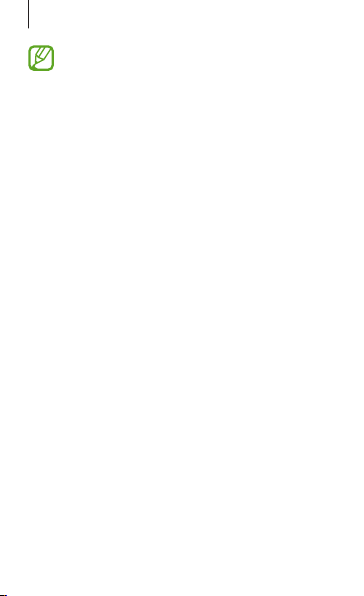
Úvodní informace
•
Na místech, na kterých je zakázáno používání
bezdrátových zařízení (například vletadle nebo
vnemocnici), dodržujte veškerá upozornění a
pokyny zaměstnanců.
•
Stiskněte a podržte vypínač a klepnutím na
položku Režim Letadlo zakažte bezdrátové
funkce.
Vypnutí zařízení provedete stisknutím a podržením
vypínače a poté klepnutím na klepnutím na položku
Vypnout.
Uchopení zařízení
Nezakrývejte oblast antény rukama nebo jinými objekty.
Mohlo by dojít k problémům s připojením nebo zvýšenému
vybíjení baterie.
Zamknutí a odemknutí zařízení
Pokud zařízení nepoužíváte, můžete nechtěným operacím
zabránit jeho zamknutím. Stisknutím vypínače vypnete
obrazovku a zařízení se přepne do režimu zámku. Zařízení
se automaticky zamkne, pokud ho delší dobu nepoužíváte.
Chcete-li zařízení odemknout, stiskněte vypínač nebo
tlačítko Domů a přejeďte prstem vlibovolném směru
vrámci oblasti odemknuté obrazovky nacházející se v dolní
části.
22
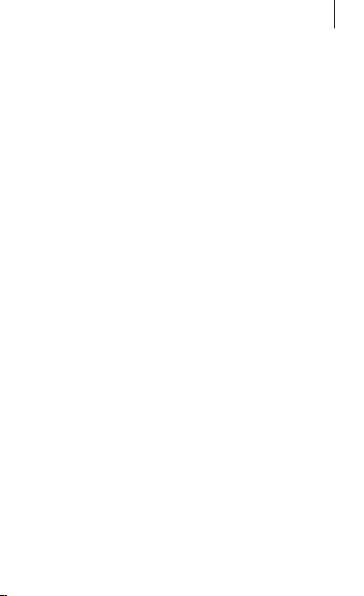
Úvodní informace
Nastavení hlasitosti
Stiskněte Tlačítko hlasitosti směrem nahoru nebo dolů a
upravte hlasitost vyzváněcího tónu nebo upravte hlasitost
zvuku při přehrávání hudby nebo videa.
Přepnutí do tichého režimu
Použijte jednu z následujících metod:
•
Stiskněte a podržte Tlačítko hlasitosti směrem dolů,
dokud se zařízení nepřepne do tichého režimu.
•
Stiskněte a podržte vypínač a pak klepněte na položku
Ztlumit nebo Vibrace.
•
Otevřete panel s oznámeními v horní části obrazovky a
klepněte na položku Zvuk nebo Vibrace.
23
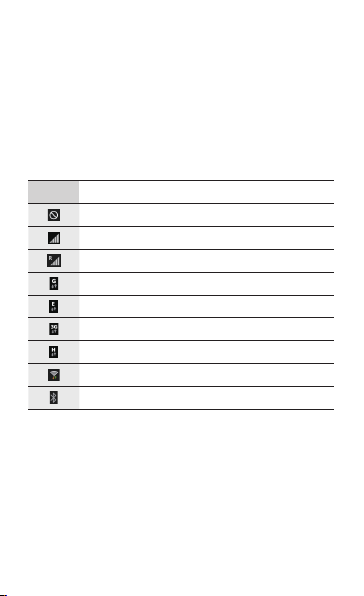
Základy
Ikony indikátoru
Ikony zobrazené v horní části obrazovky poskytují
informace o stavu zařízení. Ikony uvedené v tabulce níže se
vyskytují nejčastěji.
Ikona Definice
Žádný signál
Síla signálu
Roaming (mimo normální oblast pokrytí)
Připojeno ksíti GPRS
Připojeno ksíti EDGE
Připojeno ksíti UMTS
Připojeno k síti HSDPA
Připojeno k síti Wi-Fi
Funkce Bluetooth je aktivována
24
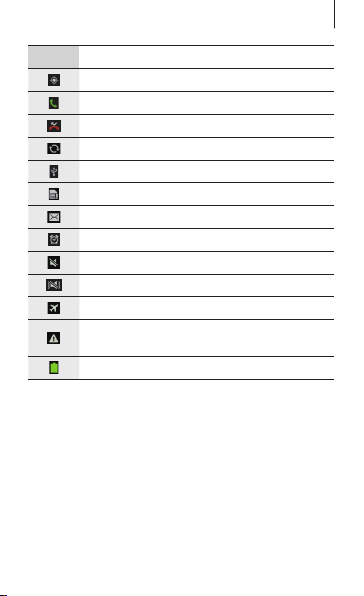
Ikona Definice
GPS je aktivní
Probíhá volání
Zmeškaný hovor
Synchronizováno swebem
Připojeno kpočítači
Žádná karta SIM ani USIM
Nová textová nebo multimediální zpráva
Budík je aktivní
Tichý režim je aktivní
Vibrační režim aktivován
Režim Letadlo je aktivní
Vyskytla se chyba nebo je třeba postupovat
opatrně
Stav baterie
Základy
25
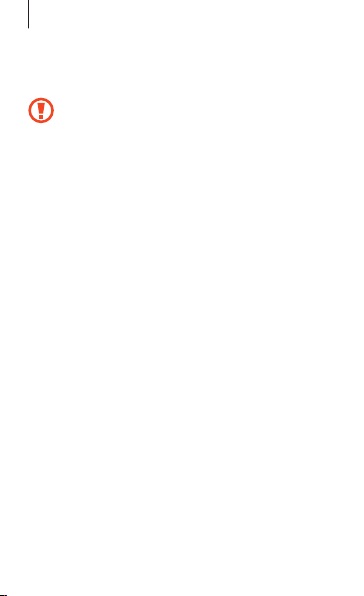
Základy
Používání dotykového displeje
K ovládání dotykového displeje používejte pouze prsty.
•
Zabraňte styku dotykového displeje sjinými
elektrickými zařízeními. Elektrostatické výboje
mohou způsobit poruchu displeje.
•
Zabraňte styku dotykového displeje svodou.
Vlhké prostředí nebo styk svodou může způsobit
poruchu displeje.
•
Aby nešlo kpoškození dotykového displeje,
neklepejte na něj ostrými předměty a netlačte
příliš silně prsty.
•
Ponechání dotykového displeje v nečinnosti
po delší dobu může vést ke stínovým obrazům
(vypálení obrazu do obrazovky) nebo duchům.
Pokud zařízení nepoužíváte, vypněte dotykový
displej.
26
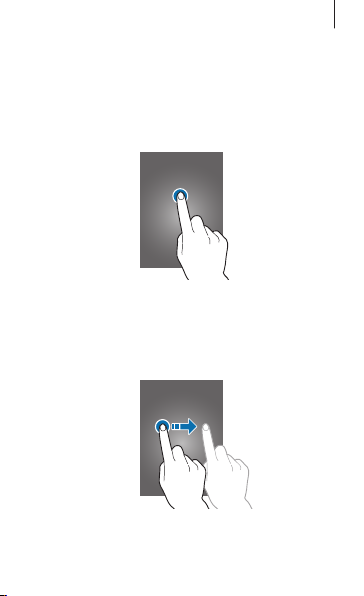
Základy
Gesta pomocí prstů
Klepnutí
Chcete-li otevřít aplikaci, vybrat položku menu, stisknout
tlačítko na obrazovce nebo zadat znaky pomocí klávesnice
na obrazovce, klepněte na položku prstem.
Přetažení
Chcete-li přesunout ikonu, miniaturu nebo zobrazit náhled
nového umístění, klepněte a podržte ji a přetáhněte ji do
cílového umístění.
27
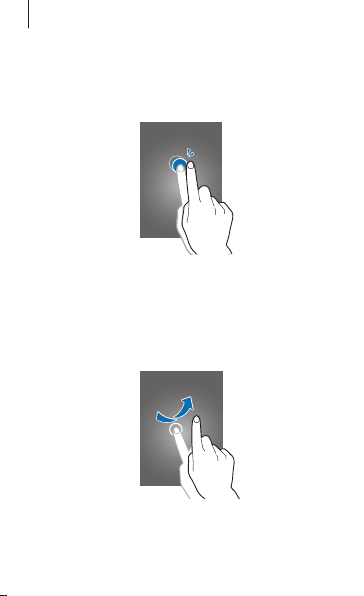
Základy
Dvojité klepnutí
Chcete-li přiblížit část webové stránky, mapy nebo obrázku,
dvakrát na ni klepněte. Chcete-li se vrátit zpět, znovu
dvakrát klepněte.
Listování
Chcete-li zobrazit další panel, listujte v domovské obrazovce
nebo v obrazovce Aplikace doleva nebo doprava. Chcete-li
procházet webovou stránku nebo seznam, například
kontakty, listujte nahoru nebo dolů.
28
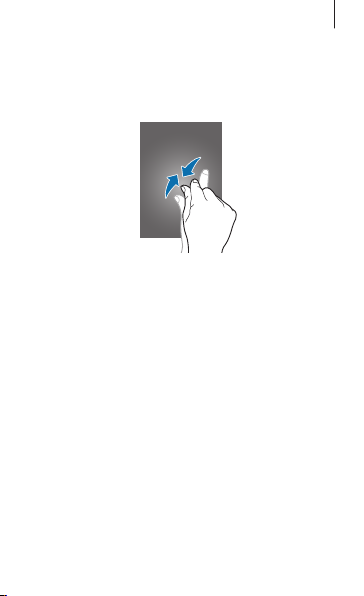
Základy
Zmáčknutí
Chcete-li přiblížit část webové stránky, mapy nebo obrázku,
roztáhněte od sebe dva prsty. Zmáčknutím položku
oddalte.
Ovládací pohyby
Jednoduché pohyby umožňují snadné ovládání zařízení.
Před použitím pohybů se ujistěte, že jste aktivovali funkci
pohybu. Na domovské obrazovce klepněte na položku
→
Aplikace
přepínač vhorní pravé části obrazovky doprava.
Nastavení → Pohyb a pak přetáhněte
29
